Als Creator von Inhalten wissen Sie, wie wichtig ein visuell ansprechendes Thumbnail für YouTube-Videos ist. Es gibt Ihren Zuschauern einen Vorgeschmack auf das, was sie von Ihrem Video erwarten können und hilft, es in der überfüllten Welt von YouTube hervorzuheben.
Wenn Sie Ihr Thumbnail erstellen, sollten Sie daran denken, dass die empfohlene Größe 1280 x 720 Pixel und eine Mindestbreite von 640 Pixeln beträgt. Mit diesen Maßen im Hinterkopf wollen wir uns ansehen, wie Sie mit Ihrem Mobiltelefon ganz einfach beeindruckende Thumbnails für Ihre YouTube-Videos erstellen können.

In diesem Artikel
- Methode 1. Erstellen Sie ein YouTube Thumbnail auf dem iPhone mit der iPhone Fotos App
- Methode 2. YouTube Thumbnails auf Android/iPhone mit Apps von Drittanbietern erstellen
- Wie man Thumbnails zu YouTube-Videos auf dem Handy hinzufügt
- Das könnte Sie interessieren - YouTube Thumbnails auf Windows/Mac erstellen
- Leute fragen auch
Methode 1. Erstellen Sie ein YouTube Thumbnail auf dem iPhone mit der iPhone Fotos App
Eine Möglichkeit, ein Thumbnail für Ihr YouTube-Video auf Ihrem iPhone zu erstellen, ist die integrierte Fotos-App. Die Fotos-App ist auf allen iPhones vorinstalliert und bietet eine Reihe von Bearbeitungstools, die Sie zum Erstellen eines Thumbnails verwenden können.
Die Fotos-App auf Ihrem iPhone bietet eine Reihe von Funktionen, die Sie nutzen können, um ein individuelles Thumbnail für Ihr YouTube-Video zu erstellen. Hier sind einige der Funktionen, die Sie nutzen können:
- Zuschneiden: Mit dem Tool zum Zuschneiden können Sie die Größe und Position Ihres Thumbnails ändern, indem Sie überflüssige Teile des Bildes wegschneiden.
- Drehen: Mit dem Tool zum Drehen können Sie die Ausrichtung Ihres Thumbnails anpassen. Sie können das Bild im oder gegen den Uhrzeigersinn drehen, um den gewünschten Winkel zu erreichen.
- Beleuchtung und Farbe anpassen: Mit den Tools für Beleuchtung und Farbe können Sie die Helligkeit, den Kontrast, die Sättigung und andere Aspekte des Thumbnail-Bildes anpassen, um sein Gesamtbild zu verbessern.
- Text hinzufügen: Mit dem Text Tool können Sie Wörter oder Sätze zu Ihrem Thumbnail Bild hinzufügen. Dies kann eine gute Möglichkeit sein, eine Handlungsaufforderung einzubauen oder eine wichtige Funktion Ihres Videos hervorzuheben.
- Fügen Sie Filter und Sticker hinzu: Die Fotos-App enthält eine Reihe von Filtern und Stickern, mit denen Sie Ihrem Thumbnail-Bild einen einzigartigen Look verleihen können. Sie können mit Filtern und Stickern experimentieren, um den perfekten Sticker für Ihr Thumbnail zu finden.
Um ein Thumbnail mit der Fotos-App auf Ihrem iPhone zu erstellen, gehen Sie folgendermaßen vor:
Schritt 1 Öffnen Sie die Fotos-App und suchen Sie das Bild, das Sie als Thumbnail verwenden möchten. Tippen Sie auf das Bild, um es zu öffnen.

Schritt 2 Tippen Sie auf die Bearbeiten Schaltfläche in der oberen rechten Ecke des Bildschirms. Verwenden Sie die Tools zum Zuschneiden und Drehen, um die Perspektive und das Seitenverhältnis von 16:9 anzupassen.

Schritt 3 Tippen Sie auf die Filter Schaltfläche, um die Filtereffekte aufzurufen. Scrollen Sie durch die verfügbaren Filter und tippen Sie auf einen, um ihn auf Ihr Thumbnail-Bild anzuwenden.

Schritt 4 Um auf dem Bild zu schreiben oder zu zeichnen, tippen Sie auf die Markieren Schaltfläche. Dies öffnet eine Symbolleiste mit einer Vielzahl von Zeichen- und Text-Tools. Verwenden Sie diese Tools, um dem Thumbnail Ihre persönliche Note zu verleihen.

Schritt 5 Wenn Sie mit Ihrem Thumbnail zufrieden sind, tippen Sie auf Fertig in der oberen rechten Ecke des Bildschirms.

Diese Methode eignet sich am besten für Benutzer, die schnell und einfach ein Thumbnail für unterwegs erstellen möchten und nicht viele Anpassungsmöglichkeiten benötigen. Es ist auch eine gute Option für Benutzer, die Zugang zu Computer- oder Grafiksoftware benötigen. Wenn Sie erweiterte Anpassungsmöglichkeiten oder eine höhere Bildqualität wünschen, sollten Sie andere Methoden oder Software verwenden.
Methode 2. YouTube Thumbnails auf Android/iPhone mit Apps von Drittanbietern erstellen
Neben der integrierten Fotos-App auf Ihrem iPhone oder Android-Gerät gibt es auch viele Drittanbieter-Apps, mit denen Sie YouTube Thumbnails erstellen können. Einige beliebte Optionen sind Canva, Adobe Spark und FotoJet. Diese Apps bieten eine größere Auswahl an Anpassungsmöglichkeiten und Designvorlagen, so dass Sie leicht professionell aussehende Thumbnails erstellen können, auch wenn Sie noch keine Erfahrung im Grafikdesign haben.
Eine beliebte Drittanbieter-App für die Erstellung von YouTube Thumbnails sowohl auf dem iPhone als auch auf Android-Geräten ist PixelLab. PixelLab ist eine leistungsstarke Grafikdesign-Applikation mit vielen Funktionen und Tools zur Erstellung individueller Thumbnails. Mit PixelLab können Sie Text, Formen und Sticker zu Ihrem Thumbnail-Bild hinzufügen und die Farbe, Beleuchtung und andere Aspekte des Bildes anpassen, um den perfekten Look zu erzielen. Sie können auch Ihre Bilder oder Grafiken für Ihr Thumbnail-Design importieren.
Hier sind die Schritte zur Erstellung eines Thumbnails mit PixelLab auf Ihrem Android- oder iOS-Gerät:
Schritt 1 Öffnen Sie den Play Store und suchen Sie nach PixelLab. Installieren Sie die App.
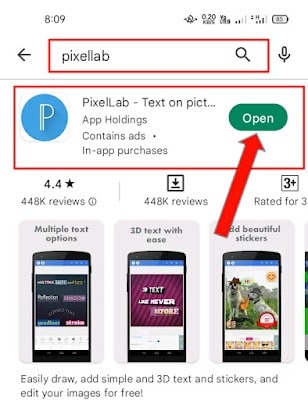
Schritt 2 Tippen Sie auf das Symbol "+", um ein Bild aus Ihrer Galerie hinzuzufügen.
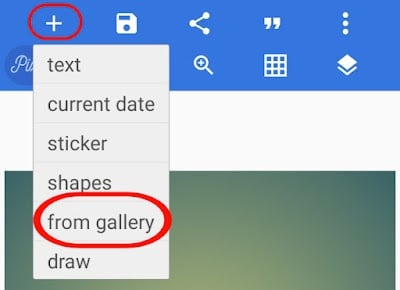
Schritt 3 Bearbeiten Sie das Bild mit den verfügbaren Tools, z.B. zum Zuschneiden, Drehen und Anpassen von Farbe und Beleuchtung.
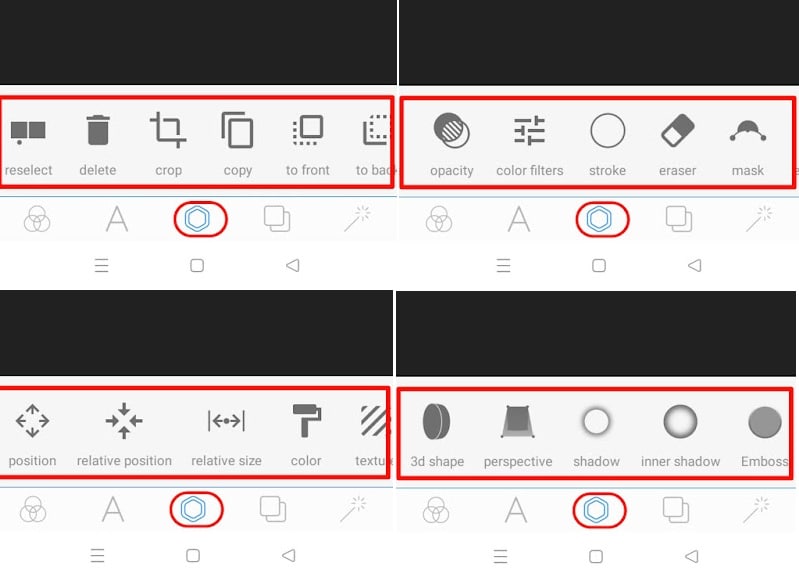
Schritt 4 Fügen Sie dem Bild Text hinzu und passen Sie es nach Ihren Wünschen an.
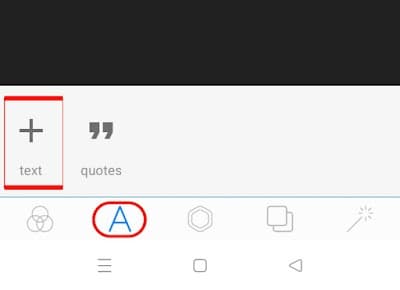
Schritt 5 Ändern Sie die Auflösung des Bildes auf 1280 x 720 Pixel.
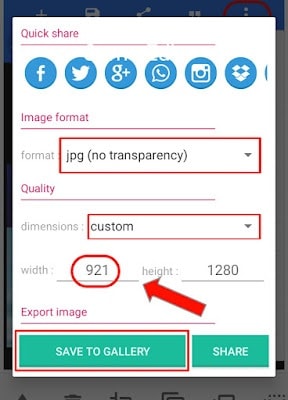
Schritt 6 Speichern Sie das Bild in Ihrer Galerie, indem Sie es exportieren.
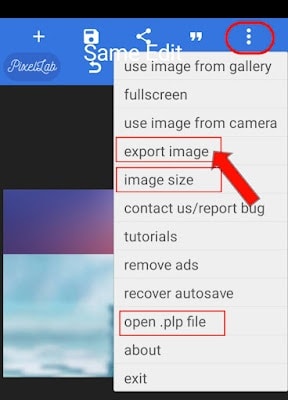
Diese Methode eignet sich am besten für Benutzer, die erweiterte Anpassungsoptionen und eine höhere Bildqualität für ihre YouTube Thumbnails wünschen. Es ist auch eine gute Option für Benutzer, die Erfahrung mit Grafikdesign-Software haben und mit fortgeschrittenen Bearbeitungstools vertraut sind. Wenn Sie schnell und einfach ein Thumbnail erstellen möchten und nur ein paar Anpassungsmöglichkeiten benötigen, sollten Sie die integrierte Fotos-App oder andere einfachere Methoden verwenden.
Wie man Thumbnails zu YouTube-Videos auf dem Handy hinzufügt
Sobald Sie Ihr Thumbnail-Bild erstellt haben, können Sie es zu Ihrem YouTube-Video hinzufügen. Das Hinzufügen eines Thumbnails zu Ihrem YouTube-Video auf Ihrem mobilen Gerät ist ein einfacher Prozess, der nur wenige Schritte erfordert.
Hier erfahren Sie, wie Sie das auf Ihrem mobilen Gerät tun können:
Schritt 1 Öffnen Sie die YouTube-App auf Ihrem mobilen Gerät und melden Sie sich bei Ihrem Konto an.

Schritt 2 Tippen Sie auf die Registerkarte "Meine Videos", um eine Liste der von Ihnen hochgeladenen Videos anzuzeigen.

Step3 Tippen Sie auf das Video und dann auf die "Bearbeiten" Schaltfläche in der oberen rechten Ecke des Bildschirms.

Schritt 4 Tippen Sie auf die Schaltfläche "Benutzerdefiniertes Thumbnail" und laden Sie das gewünschte Bild aus Ihrer Fotobibliothek hoch.

Schritt 5 Tippen Sie oben rechts auf Speichern, um das Thumbnail zu Ihrem Video hochzuladen.

Das war's! Ihr neues Thumbnail wird nun in Ihrem YouTube-Video angezeigt, damit es sich von anderen Videos abhebt und mehr Aufrufe erhält. Sie können diesen Vorgang für andere Videos wiederholen, wenn Sie ein eigenes Thumbnail hinzufügen möchten.
Das könnte Sie interessieren - YouTube Thumbnails auf Windows/Mac erstellen
Es ist zwar bequem, YouTube Thumbnails auf Ihrem mobilen Gerät zu erstellen, aber es kann vorkommen, dass Sie ein Thumbnail auf Ihrem Windows- oder Mac-Computer erstellen müssen.
Wenn Sie z.B. ein Thumbnail mit einer höheren Auflösung oder erweiterten Anpassungsoptionen erstellen müssen, ist es vielleicht einfacher, dies auf einem Computer zu tun. Außerdem kann ein Computer effizienter sein, wenn Sie an einem größeren Thumbnail-Projekt arbeiten und mehrere Thumbnails gleichzeitig erstellen müssen.
Ein beliebtes Tool zur Erstellung von YouTube Thumbnails auf einem Windows- oder Mac-Computer ist Filmora. Wondershare Filmora ist eine leistungsstarke Videobearbeitungssoftware, mit der Sie Ihre YouTube-Videos ganz einfach bearbeiten und verbessern und individuelle Thumbnails für Ihre Videos erstellen können.
Mit Filmora können Sie Text, Grafiken und Spezialeffekte zu Ihrem Thumbnail-Bild hinzufügen und mehrere Bilder importieren und bearbeiten. Filmora ist ein großartiges Tool zur Erstellung professioneller YouTube Thumbnails auf Ihrem Windows- oder Mac-Computer.
Um ein Thumbnail mit Filmora auf Ihrem Windows- oder Mac-Computer zu erstellen, gehen Sie folgendermaßen vor:
Schritt 1 Starten Sie Filmora, fügen Sie das Bild in die Zeitleiste ein und wählen Sie die Option "AI Portrait" im Effekte-Bedienfeld, um das Motiv aus dem Hintergrund auszuschneiden.

Schritt 2 Vergrößern Sie das Foto und positionieren Sie es neu.

Schritt 3 Fügen Sie der Spur unter dem Bild einen neuen Hintergrund hinzu. Verwenden Sie die anderen Bearbeitungs-Tools in Filmora, um das Bild nach Belieben anzupassen, z.B. um Text, Grafiken und Spezialeffekte hinzuzufügen.

Schritt 4 Wenn Sie mit der Bearbeitung des Thumbnails fertig sind, machen Sie einen Schnappschuss, indem Sie auf das Symbol der Kamera klicken.

Schritt 5 Suchen Sie das Thumbnail auf Ihrem lokalen Laufwerk.

Ausführlichere Anweisungen und eine visuelle Anleitung finden Sie im folgenden Video-Tutorial:
Ein Video hinzufügen
Dieses Video zeigt Ihnen Schritt für Schritt, wie Sie mit Filmora ein individuelles Thumbnail für Ihr YouTube-Video erstellen.
Leute fragen auch
Im Folgenden finden Sie einige häufig gestellte Fragen zur Erstellung von YouTube Thumbnails auf dem Handy.
F1. Welche App verwenden Youtuber, um Thumbnails zu erstellen?
Es gibt viele verschiedene Apps und Tools, die YouTuber verwenden, um Thumbnails für ihre Videos zu erstellen. Die beste App zum Erstellen von YouTube Thumbnails hängt von Ihren Bedürfnissen und Fähigkeiten ab.
Wenn Sie nach einer schnellen und einfachen Möglichkeit suchen, ein Thumbnail auf Ihrem mobilen Gerät zu erstellen, beginnen Sie mit der integrierten Fotos-App oder einer Drittanbieter-App wie Canva. Wenn Sie erweiterte Anpassungsmöglichkeiten benötigen oder mit Grafikdesign-Software vertraut sind, sollten Sie Adobe Photoshop oder ein anderes Tool verwenden.
F2. Was ist die YouTube Thumbnail-Größe?
Die empfohlene Größe für YouTube Thumbnails ist 1280 x 720 Pixel. Diese Größe stellt ein Gleichgewicht zwischen Qualität und Dateigröße her und gewährleistet, dass Ihr Thumbnail scharf aussieht und schnell geladen wird. Es ist auch wichtig zu wissen, dass YouTube Thumbnails je nach Gerät und Kontext, in dem sie betrachtet werden, in unterschiedlichen Größen angezeigt werden.
Ein Thumbnail kann zum Beispiel größer angezeigt werden, wenn es als Haupt-Thumbnail für ein Video angezeigt wird, aber kleiner, wenn es in einer Liste von verwandten Videos angezeigt wird.
F3. Welches Thumbnail erhält die meisten Klicks?
Es gibt keine pauschale Antwort auf diese Frage, denn das Thumbnail, das die meisten Klicks erhält, kann je nach Thema Ihres Videos, Ihrer Zielgruppe und anderen Faktoren variieren.
Der Schlüssel zu mehr Klicks auf Ihr Thumbnail liegt jedoch darin, es optisch ansprechend und für Ihr Video relevant zu gestalten. Experimentieren Sie mit verschiedenen Thumbnail-Designs und verfolgen Sie, welche die meisten Klicks erhalten, um herauszufinden, was für Ihren Kanal am besten funktioniert.
Fazit
Für die Erstellung von YouTube Thumbnails stehen viele Tools zur Verfügung, darunter die integrierte Fotos-App auf Mobilgeräten und Drittanbieter-Apps wie Pixelab. Eine besonders leistungsstarke Option ist Filmora, eine Videobearbeitungssoftware mit Funktionen zum Erstellen von benutzerdefinierten Thumbnails, z.B. zum Hinzufügen von Text, Grafiken und Spezialeffekten.
Unabhängig davon, ob Sie Ihre Thumbnails auf Ihrem mobilen Gerät oder auf Ihrem Computer erstellen, verwenden Sie ein qualitativ hochwertiges Bild und machen Sie das Thumbnail relevant für Ihr Video, um die Wahrscheinlichkeit zu erhöhen, dass es angeklickt wird.




